windows10系统推出已经有差不多5年时间了,在这五年的时间里,windows10获得了长足的进步和发展,下面小编来跟刚使用windows10系统的用户来说说系统的截图快捷键。
经常使用qq的用户都知道qq截图快捷键是什么,那要是电脑中没有qq,又没有什么截图快捷键可以进行截图呢?今天小白就以windows10系统为例来说说win10的截图快捷键。
windows10截图快捷键怎么用
1.首先进入win10系统桌面,然后按键盘上的“win”+“W”组合键,这是桌面的右下角会出现“WINDOWS INK工作区”界面,进入下一步。

windows10电脑图解-1
2.用鼠标左键点击界面上的第三个选项“屏幕草图”就可以截取图片了,截取完毕后点击右上角进行保存即可。
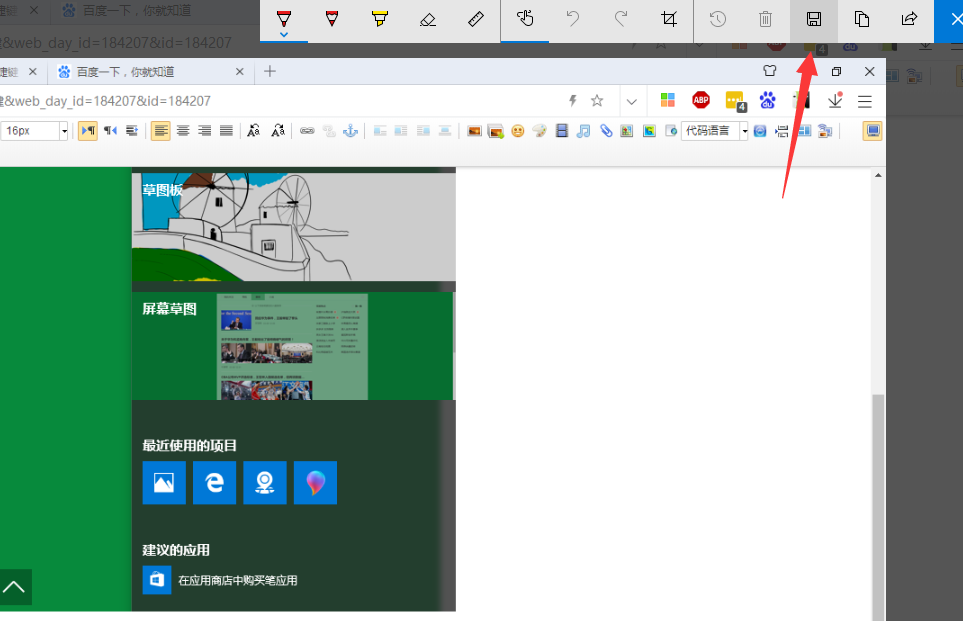
windows10截图快捷键电脑图解-2
现在windows10截图快捷键怎么用了吗?是不是很简单?

windows10系统推出已经有差不多5年时间了,在这五年的时间里,windows10获得了长足的进步和发展,下面小编来跟刚使用windows10系统的用户来说说系统的截图快捷键。
经常使用qq的用户都知道qq截图快捷键是什么,那要是电脑中没有qq,又没有什么截图快捷键可以进行截图呢?今天小白就以windows10系统为例来说说win10的截图快捷键。
windows10截图快捷键怎么用
1.首先进入win10系统桌面,然后按键盘上的“win”+“W”组合键,这是桌面的右下角会出现“WINDOWS INK工作区”界面,进入下一步。

windows10电脑图解-1
2.用鼠标左键点击界面上的第三个选项“屏幕草图”就可以截取图片了,截取完毕后点击右上角进行保存即可。
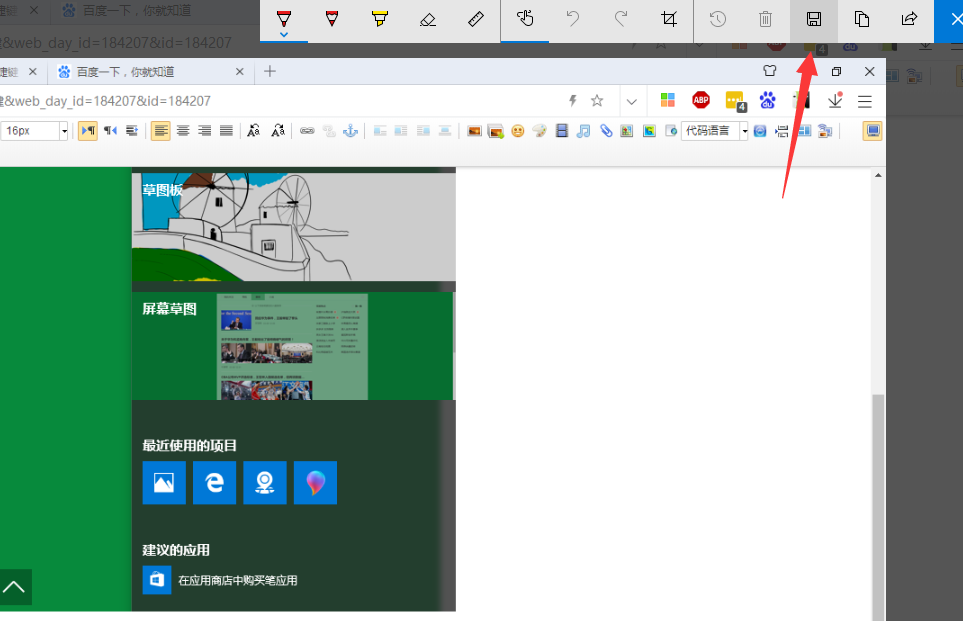
windows10截图快捷键电脑图解-2
现在windows10截图快捷键怎么用了吗?是不是很简单?




